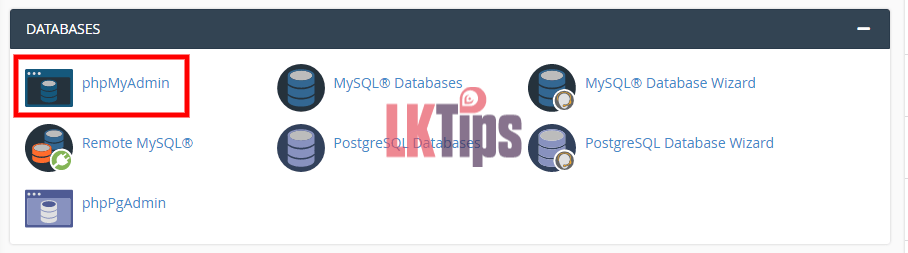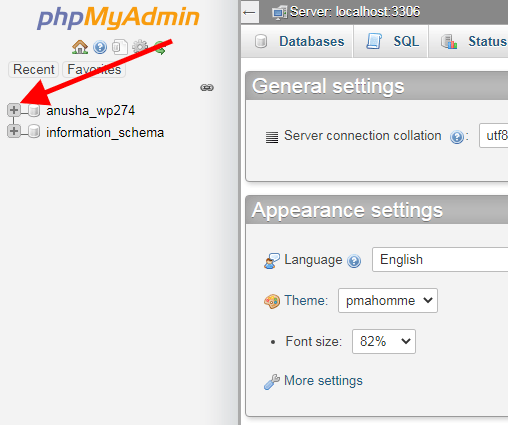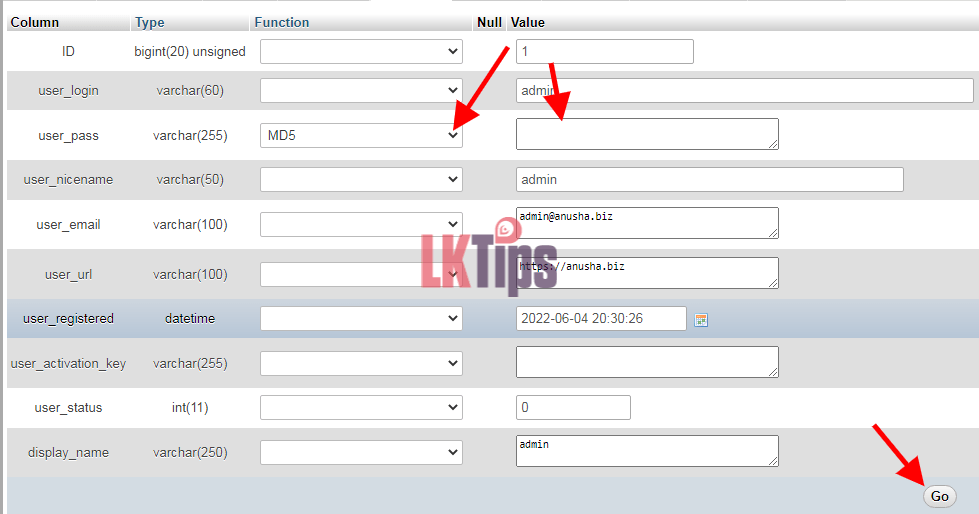WordPress වෙබ් අඩවියක Password එක phpMyAdmin වෙතින් Reset කරන ආකාරය
සුභ දවසක් හැමෝටම.! WordPress වෙබ් අඩවියක Password එක phpMyAdmin මාර්ගයෙන් වෙනස් කර ගන්නා ආකාරය තමයි අද කියලා දෙන්නේ මම
1.මුලින් ම Cpanel එකට ලොග් වෙලා phpMyAdmin යන්න.
2.ඊළගට phpMyAdmin වලින් ඔබේ WordPress සයිට් එකේ Database එක තෝරාගෙන එහි ඉදිරියෙන් ඇති + ලකුණ ඔබන්න, ඔබේ Database එක හරියටම මොකක් ද කියලා විශ්වාස නැතිනම් ඔබගේ වෙබ් අඩවියේ wp-config.php file එක පරික්ෂා කරන්න.
Note : අපේ උදාහරණයේ ඇති table prefix එක ‘wp’ වේ prefix එක වෙබ් අඩවියෙන් වෙබ් අඩවියට වෙනස් වේ. එබැවින් ඔබේ එක වෙනස් නම් කරදර නොවන්න.
3.ඊළගට _users table එක ක්ලික් කරන්න.
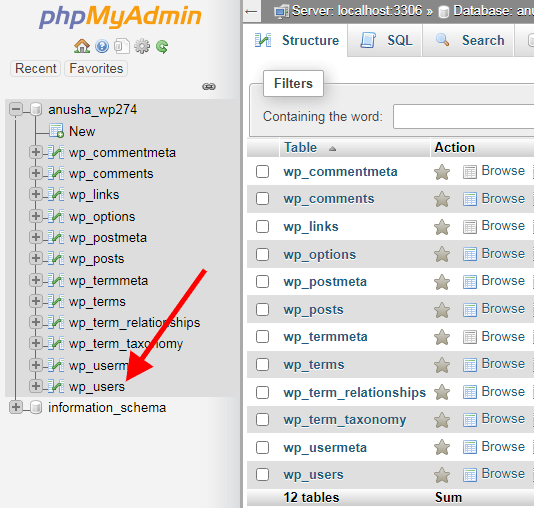
4. ඔබට Password එක වෙනස් කිරීමට අවශ්ය User අසල ඇති Edit බොත්තම ක්ලික් කරන්න.(ඔබේ වෙබ් අඩවියේ User Accounts ගොඩක් තිබේනම් හරිම Account එක Edit කරනවා කියලා තහවරු කරගන්න. සෑම විටම user_nicname හෝ user_email තීරු පරික්ෂා කිරීමෙන් එය සොයා ගන්න)

5. ඊළගට පහත රුපයේ පරිදි use_pass row එකේ Function එක drop-down Menu එක භාවිතා කිරීමෙන් MD5 තෝරලා, Value එකේ තියෙන සියළුම දෑ මකලා එතනට නව Password එක Type කරලා Save කීරීම සදහා පහතින් තිබෙන Go ඔබන්න.
දැන් WordPress වෙබ් අඩවියේ Password එක වෙනස් කරගෙන අවසානයි දැන් New Password එක භාවිතා කරලා ඔබේ වෙබ් අඩවියට ලොග් වෙන්න.
මේ සම්බන්ධයෙන් ඔබට මොනවා හරි ගැටළුවක් තිබේනම් Comment එකක් මාර්ගයෙන් අහන්න මම උදව් කරන්නම්
Note : ඔබ අඩු මිලකට 24/7 Support සමග Web Hosting හෝ VPS ගන්න තැනක් සොයනවා නම් lankawebhosting.net වෙතින් මිල දී ගත හැක.
ස්තුතිය